Ferma gli arresti anomali di CMD in semplici passaggi
- Molte cose possono innescare questi arresti anomali casuali, ma possono essere risolti in pochi passaggi.
- Consigliamo sempre un riavvio del sistema poiché in alcuni casi sarà sufficiente.

XINSTALLARE CLICCANDO SUL FILE DI DOWNLOAD
Questo software riparerà gli errori comuni del computer, ti proteggerà da perdita di file, malware, guasti hardware e ottimizzerà il tuo PC per le massime prestazioni. Risolvi i problemi del PC e rimuovi i virus ora in 3 semplici passaggi:
- Scarica lo strumento di riparazione per PC Restoro che viene fornito con tecnologie brevettate (brevetto disponibile Qui).
- Clic Inizia scansione per trovare i problemi di Windows che potrebbero causare problemi al PC.
- Clic Ripara tutto per risolvere i problemi che interessano la sicurezza e le prestazioni del tuo computer.
- Restoro è stato scaricato da 0 lettori questo mese.
Il prompt dei comandi è un potente strumento che consente agli utenti di eseguire varie attività sul proprio sistema operativo Windows 11.
Tuttavia, alcuni utenti hanno segnalato che il prompt dei comandi continua a bloccarsi sui propri computer. Questo problema può essere causato da vari fattori, inclusi file di sistema corrotti, driver obsoleti e malware.
Questo articolo esplorerà le soluzioni per aiutarti a risolvere il problema del prompt dei comandi che continua a bloccarsi su Windows 11.
Perché il mio prompt dei comandi continua a bloccarsi in Windows 11?
Ci sono alcuni motivi per cui il prompt dei comandi potrebbe continuare a bloccarsi sul tuo sistema Windows 11. Alcune possibili cause includono quanto segue:
- File di sistema corrotti – Alcuni file potrebbero essere danneggiati, causando l'arresto anomalo del prompt dei comandi.
- Driver obsoleti – Se i driver dei componenti hardware devono essere aggiornati, potrebbero non essere compatibili con Windows 11, causando l'arresto anomalo del prompt dei comandi.
- Malware – Il software dannoso, come virus o malware, può causare l'arresto anomalo del prompt dei comandi.
- Conflitto con altri software – Alcuni software di terze parti potrebbero entrare in conflitto con il prompt dei comandi, provocandone l'arresto anomalo.
- Memoria o spazio di archiviazione insufficienti – Se il tuo computer non dispone di memoria o spazio di archiviazione sufficienti, potrebbe non essere in grado di eseguire correttamente il prompt dei comandi, con conseguenti arresti anomali.
- Errori di sistema – Alcuni errori di sistema possono causare l'arresto anomalo del prompt dei comandi.
È importante notare che questo è un elenco parziale e potrebbero esserci altri motivi per cui il prompt dei comandi continua a bloccarsi su Windows 11. Per risolvere il problema, dovresti provare diversi metodi di risoluzione dei problemi per identificare e risolvere la causa specifica del problema.
Cosa devo fare se il mio prompt dei comandi continua a bloccarsi in Windows 11?
Prima di iniziare queste correzioni, dovresti:
- Fai un semplice riavvio. Un riavvio forzerà la fine di alcuni processi problematici e potrebbe riparare alcuni problemi minori del PC.
1. Aggiorna Windows
- Premere finestre + IO per aprire l'app Impostazioni.
- Nel riquadro di destra, premere aggiornamento Windows, quindi seleziona Controlla gli aggiornamenti nel riquadro di destra.
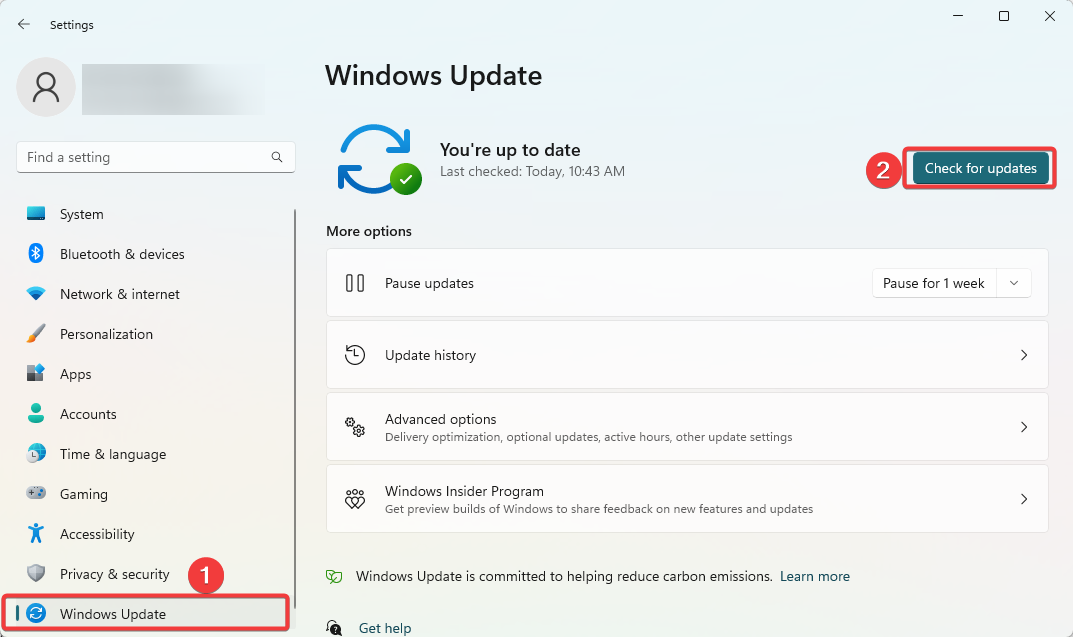
- Potrebbe essere necessario riavviare il computer.
L'aggiornamento di Windows può arrestare gli arresti anomali del prompt dei comandi installando gli ultimi aggiornamenti di sicurezza e correzioni di bug rilasciati da Microsoft.
Questi aggiornamenti possono risolvere problemi noti che causano arresti anomali del prompt dei comandi, inclusi problemi con file di sistema o driver. Inoltre, gli aggiornamenti possono aggiungere nuove funzionalità e miglioramenti che possono migliorare la stabilità e le prestazioni complessive del sistema operativo, che possono anche aiutare a prevenire arresti anomali del prompt dei comandi.
Tuttavia, vale la pena notare che gli aggiornamenti possono anche introdurre nuovi bug, quindi è importante mantenere il sistema aggiornato e un backup nel caso qualcosa vada storto.
2. Aggiorna driver
- Fare clic con il tasto destro sul Inizio menu e selezionare Gestore dispositivi.
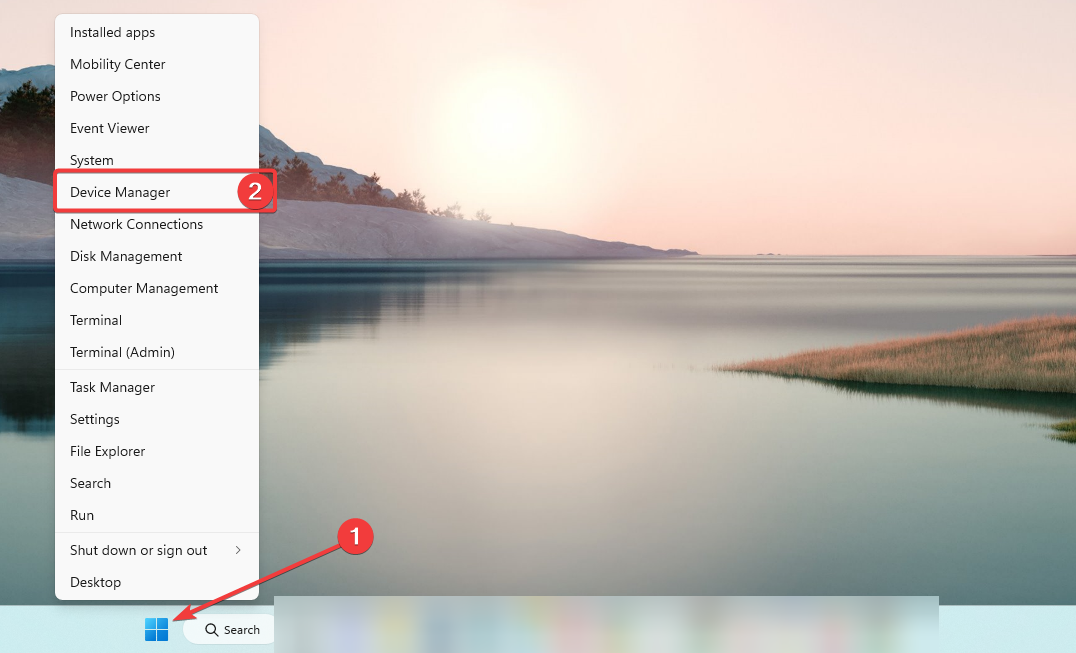
- Espandere una categoria, fare clic con il pulsante destro del mouse sul driver e selezionare Aggiorna driver.
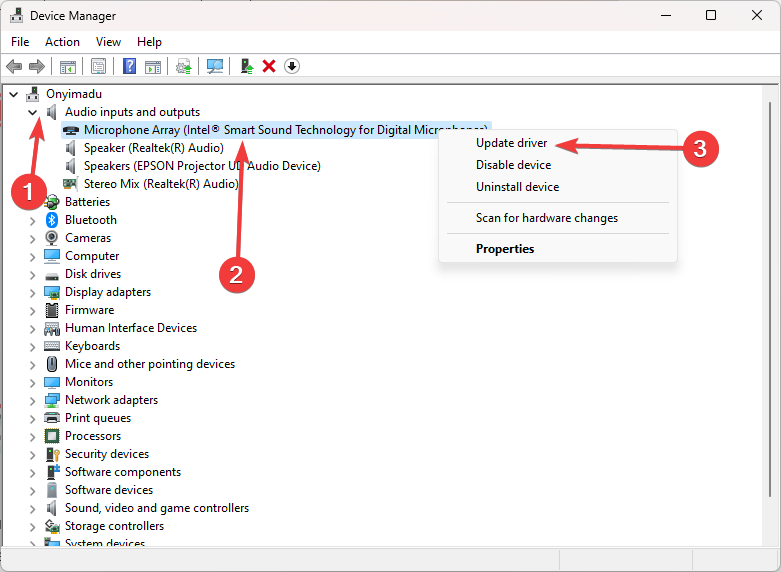
- Selezionare Cerca automaticamente i driver.

Puoi risparmiare tempo automatizzando questo processo utilizzando software di aggiornamento driver di terze parti.
Consiglio dell'esperto:
SPONSORIZZATO
Alcuni problemi del PC sono difficili da affrontare, soprattutto quando si tratta di repository danneggiati o file di Windows mancanti. Se hai problemi a correggere un errore, il tuo sistema potrebbe essere parzialmente danneggiato.
Ti consigliamo di installare Restoro, uno strumento che eseguirà la scansione della tua macchina e identificherà qual è l'errore.
clicca qui per scaricare e iniziare a riparare.
L'aggiornamento dei driver può aiutare a prevenire arresti anomali casuali del prompt dei comandi su Windows 11 perché i driver più recenti possono contenere correzioni di bug e aggiornamenti di compatibilità che possono risolvere i problemi che causano gli arresti anomali.
Inoltre, i nuovi driver potrebbero avere prestazioni e stabilità migliorate che possono aiutare a prevenire il verificarsi di arresti anomali.
Uno dei software di aggiornamento driver di terze parti più affidabili è DriverFix perché ha l'estensione funzionalità automatica per rilevare driver obsoleti o mancanti e trovare gli ultimi aggiornamenti dal suo Banca dati.

DriverFix
Risparmia tempo e fatica e lascia che DriverFix trovi gli ultimi aggiornamenti per i tuoi driver.
3. Cerca malware
- premi il finestre chiave, tipo sicurezza delle finestre, e scegli il Sicurezza di Windows app.
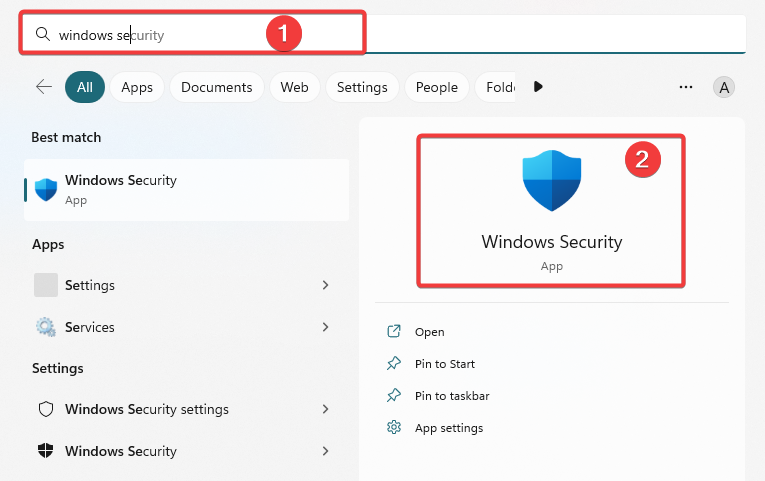
- Clicca su Protezione da virus e minacce.

- Selezionare Opzioni di scansione.
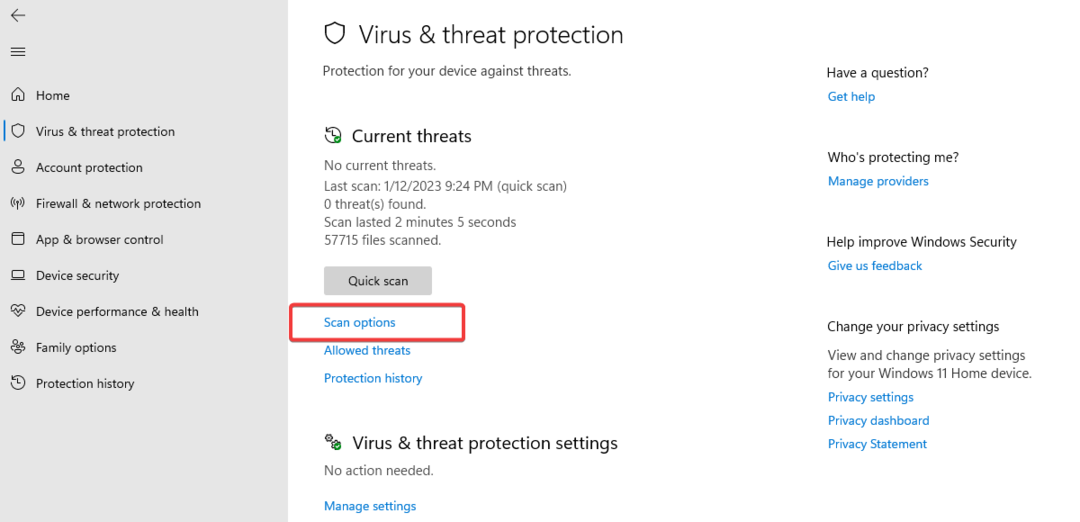
- Selezionare Scansione completa e fare clic su Scannerizza adesso pulsante.
Un'infezione da malware o virus può causare l'arresto anomalo del prompt dei comandi. Dovresti usare un programma antivirus affidabile per eseguire la scansione del computer e rimuovere eventuali malware o virus rilevati.
4. Disinstallare il software in conflitto
- Premere finestre + R, digitare pannello di controllo e premere accedere.
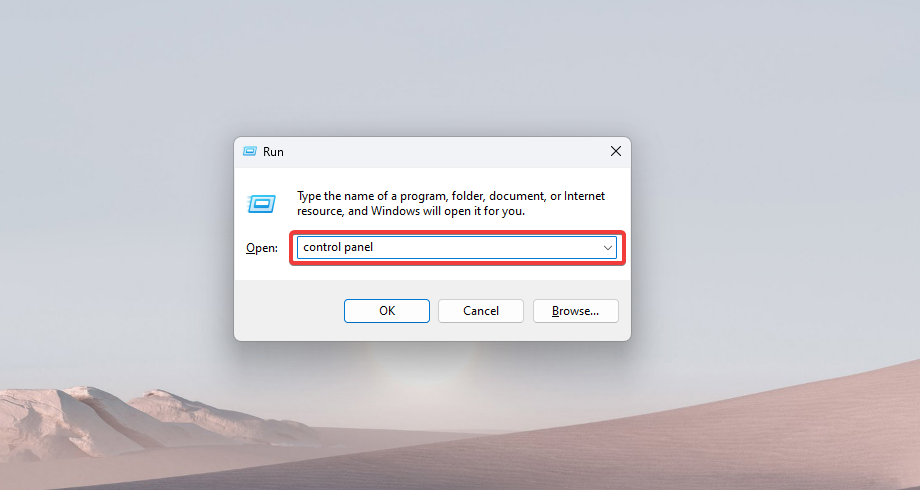
- Seleziona il Disinstallare un programma opzione.
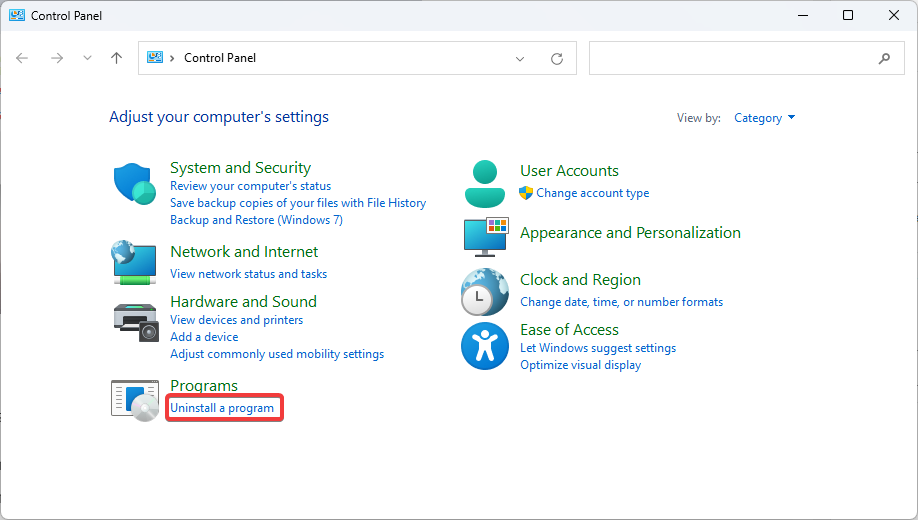
- Fare clic sul programma che si desidera disinstallare dall'elenco dei programmi e selezionare il file Disinstalla opzione.
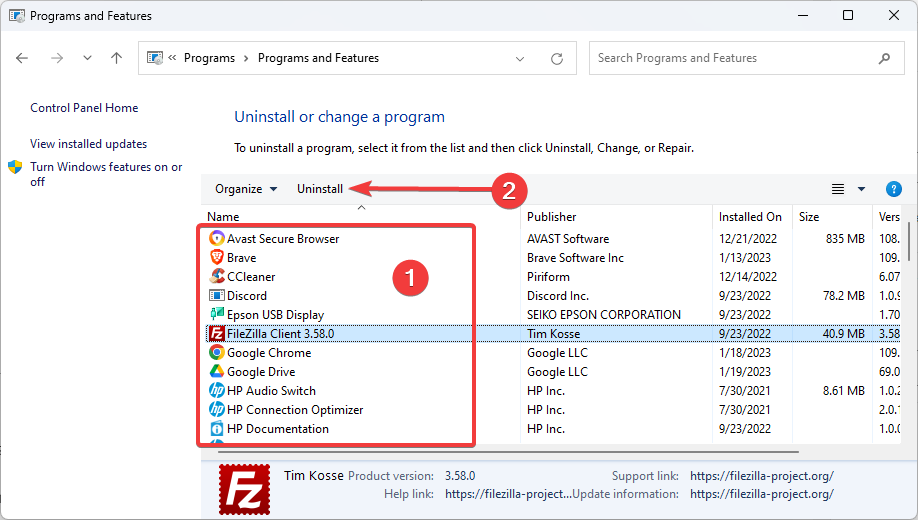
- Infine, segui la richiesta per completare la disinstallazione.
La disinstallazione del software in conflitto può aiutare a fermare gli arresti anomali di CMD perché i conflitti software possono causare problemi che possono portare a arresti anomali. Quando due o più programmi competono per le risorse o accedono agli stessi file o impostazioni, possono causare errori o arresti anomali.
La disinstallazione di uno dei programmi in conflitto può liberare risorse e risolvere il conflitto, prevenendo arresti anomali. Inoltre, a volte il software può essere obsoleto e incompatibile con la versione corrente di Windows o altro software installato; disinstallarlo potrebbe aiutare a rimuovere il problema.
- Errore schermata blu UsbHub3.sys: cause e come risolverlo
- Come correggere l'errore del file system (-2147219195)
- Questa operazione richiede una stazione finestra interattiva [Correzione]
- Errore 0x8004100e: cos'è e come risolverlo
- Come risolvere Docker Desktop che si avvia per sempre su Windows 11
5. Risolvere i problemi con PowerShell
- premi il finestre chiave, tipo powershelle fare clic su Esegui come amministratore opzione.
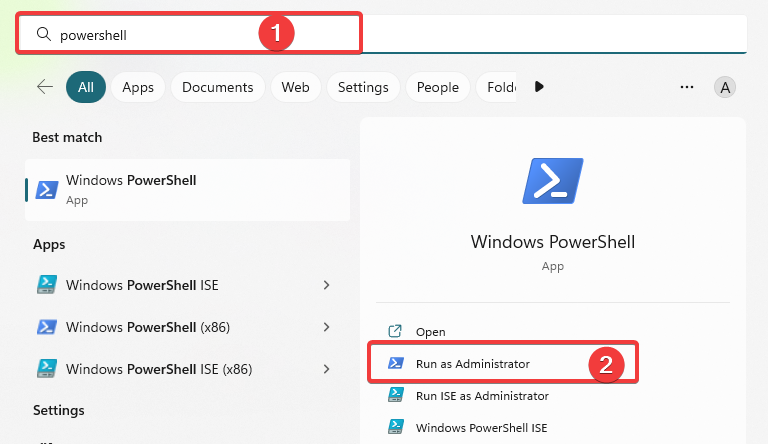
- Scrivi lo script qui sotto e premi accedere.
Get-AppXPackage -AllUsers -Nome Microsoft. Windows Terminal - Esci da PowerShell e verifica se gli arresti anomali continuano.
6. Ripristina o reinstalla Windows
Ripristino o reinstallazione di Windows può fermare gli arresti anomali di CMD sostituendo eventuali file di sistema danneggiati o mancanti che potrebbero causare gli arresti anomali.
Inoltre, può anche rimuovere eventuali malware o conflitti software che potrebbero causare arresti anomali. Tuttavia, è importante notare che potrebbe non essere l'unica soluzione agli arresti anomali del prompt dei comandi, e lo è indispensabile cercare di individuare la causa dei crash prima di ricorrere al reset o alla reinstallazione Finestre.
In conclusione, se stai affrontando questo problema su Windows 11, puoi provare alcune delle soluzioni menzionate in questo articolo.
Queste soluzioni includono l'esecuzione del Controllo file di sistema, l'aggiornamento dei driver e la scansione del computer alla ricerca di malware. Se il problema persiste, puoi anche provare a reimpostare o reinstallare Windows 11.
Ricorda di eseguire sempre il backup dei file importanti prima di apportare modifiche al sistema. Se hai ancora problemi, è meglio chiedere aiuto a un professionista o contattare il supporto Microsoft. Tornerai a utilizzare il prompt dei comandi con la soluzione corretta.
Hai ancora problemi? Risolvili con questo strumento:
SPONSORIZZATO
Se i suggerimenti di cui sopra non hanno risolto il tuo problema, il tuo PC potrebbe riscontrare problemi Windows più profondi. Noi raccomandiamo scaricando questo strumento di riparazione del PC (valutato Ottimo su TrustPilot.com) per affrontarli facilmente. Dopo l'installazione, è sufficiente fare clic su Inizia scansione pulsante e quindi premere su Ripara tutto.
![Sfc /scannow si ferma su Windows 10 [MIGLIORI SOLUZIONI]](/f/e40cab7b19f69246d728e1c4b450e4f3.jpg?width=300&height=460)

